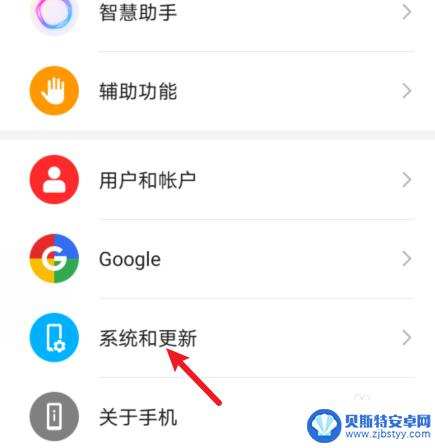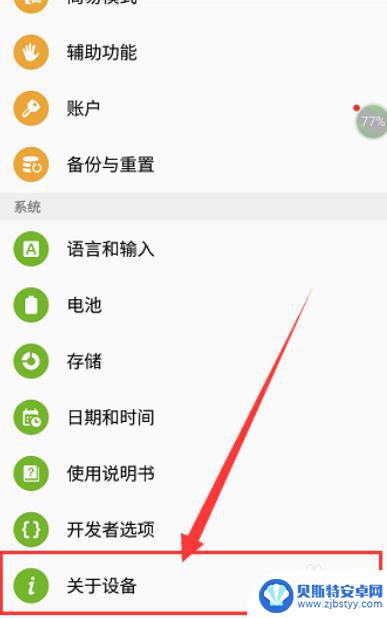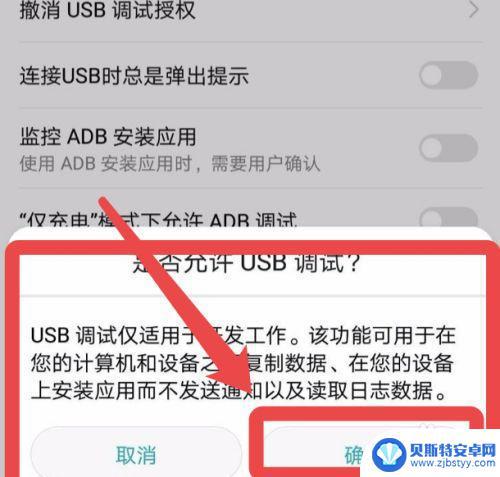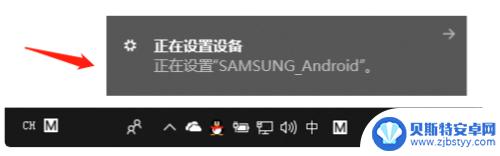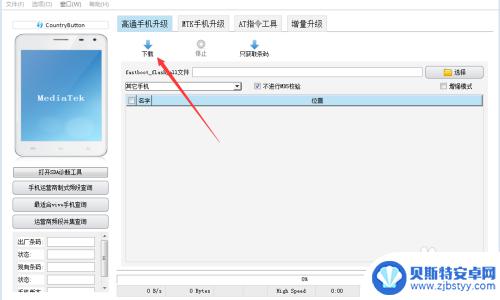苹果手机打开usb调试 iPhone USB调试设置在哪里
在使用苹果手机时,有时候我们需要打开USB调试功能来连接手机到电脑进行数据传输或调试操作,很多人并不清楚在iPhone上该如何进行USB调试设置。究竟USB调试设置在哪里?如何打开USB调试功能?今天我们就来一起探讨一下这个问题。通过简单的设置,让我们轻松实现手机与电脑间的连接和数据传输。
iPhone USB调试设置在哪里
具体步骤:
1.我们都知道,使用Android系统手机的时候。只要用数据线把手机与电脑连接起来,我们就可以在Android系统里面进行USB的调试,从而成功连接起来;而对于iOS系统的iPhone手机,我们的手机里面并没有这个功能选项,怎么办?

2.我们先在电脑pc端浏览器上打开苹果官网下载iTunes软件www.apple.com/cn/itunes/,如下图所示,点击右上角的下载按钮
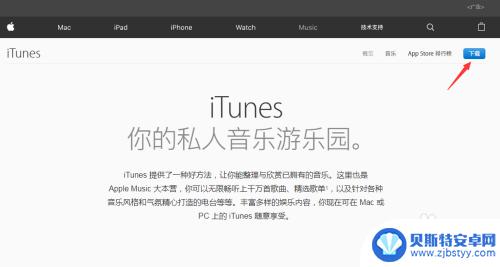
3.这时,苹果官网将会针对个人电脑系统而退出相应的版本下载。我们点击立刻下载,然后在电脑上完成iTunes的安装即可
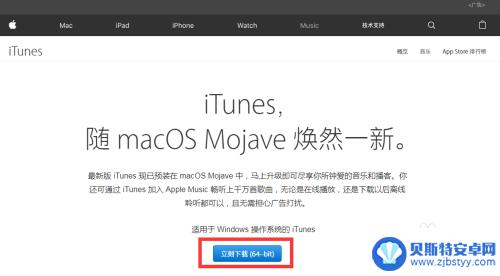
4.安装iTunes完成之后,我们使用苹果官方iPhone数据线,将iPhone手机与电脑连接起来

5.我们使用鼠标双击打开电脑上已经安装好的iTunes图标,进入到iTunes首页面

6.这时,我们的iPhone手机上将会弹出一个提醒窗口。询问是否信任此电脑,我们点击信任即可,这样我们的iPhone手机就完成了USB接口的调试,可以正常使用电脑连接iPhone手机进行操作了
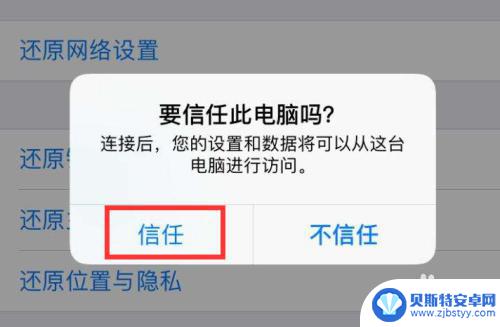
以上是苹果手机打开 USB 调试的全部内容,如果您需要的话,可以根据我的步骤进行操作,希望对大家有所帮助。
相关教程
-
华为手机的usb设置在哪里 华为手机usb调试选项在哪里
华为手机的USB设置和USB调试选项是手机中非常重要的功能之一,USB设置主要用于连接手机与电脑进行数据传输或充电,而USB调试选项则是为了方便开发者在手机上调试应用程序。想要...
-
手机usb调试怎么弄 USB调试模式如何打开
随着智能手机的普及和功能的不断增加,USB调试模式成为许多手机用户常常需要使用的一项功能,什么是USB调试模式呢?USB调试模式又该如何打开呢?USB调试模式可以让我们在连接手...
-
手机开启不了usb调试,如何连接电脑 电脑端如何强制打开手机USB调试
手机无法开启USB调试是很常见的问题,而没有开启USB调试的情况下,手机也无法与电脑连接,如果你的手机无法开启USB调试,可以尝试通过其他方式连接手机与电脑。在电脑端你可以尝试...
-
手机如何解除usb调试 小米手机USB调试模式关闭方法
手机如何解除usb调试,在现代社会中,手机已经成为人们生活中不可或缺的工具之一,有时候我们可能会遇到一些问题,比如需要解除手机的USB调试。对于小米手机用户来说,关闭USB调试...
-
手机代码怎么开启电脑 电脑端强制打开手机usb调试方法
手机代码怎么开启电脑?电脑端如何强制打开手机的USB调试功能?这是许多用户经常遇到的问题,在日常使用电脑连接手机时,有时候需要开启USB调试功能,以便进行数据传输或者其他操作。...
-
怎么解锁联机模式手机 没开USB调试怎么解锁VIVOX20A
想要解锁联机模式手机却没有开启USB调试的情况下,VIVOX20A手机提供了一种简单的解决方案,通常情况下,我们需要通过开启USB调试来解锁手机,但如果我们忘记或者没有开启此选...
-
手机能否充值etc 手机ETC充值方法
手机已经成为人们日常生活中不可或缺的一部分,随着手机功能的不断升级,手机ETC充值也成为了人们关注的焦点之一。通过手机能否充值ETC,方便快捷地为车辆进行ETC充值已经成为了许...
-
手机编辑完保存的文件在哪能找到呢 手机里怎么找到文档
手机编辑完保存的文件通常会存储在手机的文件管理器中,用户可以通过文件管理器或者各种应用程序的文档或文件选项来查找,在手机上找到文档的方法取决于用户的手机型号和操作系统版本,一般...
-
手机如何查看es文件 手机ES文件浏览器访问电脑共享文件教程
在现代社会手机已经成为人们生活中不可或缺的重要工具之一,而如何在手机上查看ES文件,使用ES文件浏览器访问电脑共享文件,则是许多人经常面临的问题。通过本教程,我们将为大家详细介...
-
手机如何使用表格查找姓名 手机如何快速查找Excel表格中的信息
在日常生活和工作中,我们经常需要查找表格中的特定信息,而手机作为我们随身携带的工具,也可以帮助我们实现这一目的,通过使用手机上的表格应用程序,我们可以快速、方便地查找需要的信息...